



Índice
Características técnicas
Dimensiones y peso
- Alto: 36,3 mm
- Ancho: 197 mm
- Fondo: 197 mm
- Peso: 1.587 g1
Seguridad
- Wi-Fi Protected Access™ (WPA/WPA2)2
- Seguridad inalámbrica (WEP) configurable para cifrado a 40 ó 128 bits
- Filtrado de direcciones MAC
- Cortafuegos NAT
- Compatibilidad con la autenticación RADIUS
- Normas 802.1X, PEAP, LEAP, TTLS, TLS y FAST
- Control del tiempo de acceso
Requisitos eléctricos y medioambientales
- Tensión: de 100 a 240 V de CA
- Frecuencia: de 50 a 60 Hz, monofásica
- Consumo máximo continuo: 30 W
Normas y homologaciones
- FCC Part 15 Clase B, RSS-210 de Canadá, EN 300-328, EN 301-489, EN 301 893, ARIB STD-T66, RCR STD-T33, AS/NZS 4.268: 2003, UL n.º 60.950 y CSA-C22.2 n.º 60.950
Almacenamiento
- Disco duro Serial ATA de servidor de 500 GB o 1 TB a 7.200 rpm3
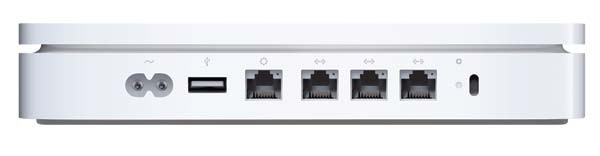
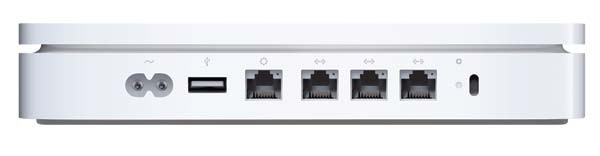
Interfaces
- Un puerto WAN Ethernet Gigabit para la conexión a un módem ADSL o por cable
- Tres puertos LAN Ethernet Gigabit para la conexión de ordenadores o dispositivos de red
- Puerto USB para la conexión de una impresora o disco duro externo
Wi-Fi 802.11n4
Programas y accesorios incluidos
- Utilidad AirPort para Mac y Windows
- Utilidad AirPort Disk para Mac y Windows
- Activador de 802.11n para Mac5
- Bonjour para Windows
- Cable de corriente
- Documentación impresa y electrónica
Requisitos ambientales
- Temperatura de funcionamiento: de 0° a 35° C
- Temperatura de transporte: de -25° a 60° C
- Humedad relativa de funcionamiento: de 20 a 80 %
- Humedad relativa de transporte: de 10 a 90 %
- Altitud máxima de funcionamiento: 3.000 m
Protocolos inalámbricos
- Borrador de la norma 802.11n4
- 802.11a/b/g
Compatibilidad
- Compatible con los ordenadores Mac, equipos PC con Windows y otros dispositivos inalámbricos que utilicen las tecnologías 802.11a, 802.11b, 802.11g y el borrador 2.0 de la norma 802.11n.
- NAT, DHCP, PPPoE, túneles VPN (IPSec, PPTP y L2TP), DNS Proxy, SNMP e IPv6 (6to4 y túneles manuales).
Bandas de frecuencias
- 2,4 ó 5 GHz
Potencia de emisión de radio
- 20 dBm (nominal)
Canales
- Canales 1-11, 36-48 y 149-165 aprobados para su uso en Estados Unidos y Canadá.
- Canales 1-13 y 36-64 aprobados para su uso en Japón.
- Canales 1-13 y 36-140 aprobados para su uso en Europa.
- Canales 1-13, 36-64 y 149-165 aprobados para su uso en Australia, Hong Kong y Nueva Zelanda.
- El peso puede variar según la configuración y el proceso de fabricación.
Admite control de acceso WPA y WPA2 (Wi-Fi Protected Access) y requiere Mac OS X 10.3 o posterior, o bien Windows XP con SP2 o posterior.
- 1 GB = mil millones de bytes y 1 TB = 1 billón de bytes; la capacidad formateada real es inferior.
- La Time Capsule se basa en un borrador de la norma 802.11n del IEEE y es compatible con los estándares 802.11a, b y g del IEEE.
- El Activador de 802.11n para Mac funciona con los siguientes ordenadores: MacBook Pro con Core 2 Duo de Intel; MacBook con Core 2 Duo de Intel; Mac Pro con AirPort Extreme opcional; iMac con Core 2 Duo de Intel (excepto el iMac de 17 pulgadas a 1,83 GHz).
Requisitos del sistema
Para usuarios de Mac
- Copias de seguridad con Time Machine: Ordenador Macintosh con Mac OS X 10.5.2 o posterior
- Configuración y administración: Ordenador Macintosh con Mac OS X 10.4 o posterior, unidad de CD y conexión Ethernet o inalámbrica
- Acceso con clientes inalámbricos: Mac con conexión inalámbrica mediante AirPort o AirPort Extreme
- Impresoras USB compartidas
- Impresora USB
- Ordenador Macintosh con Mac OS X 10.2.7 o posterior
- Uso de AirPort Disk con un disco duro USB: Mac con Mac OS X 10.4.8 o posterior
Requisitos del sistema
Para usuarios de PC
- Copias de seguridad con Time Machine: No disponible
- Configuración y administración: PC con Windows XP (SP2) o Vista, unidad de CD y conexión Ethernet o inalámbrica
- Acceso con clientes inalámbricos: PC con tarjeta 802.11a, 802.11b o 802.11g
- Impresoras USB compartidas
- Impresora USB
- PC con Windows XP (SP2) o Vista; Bonjour para Windows incluido en el CD de la Time Capsule
- Uso de AirPort Disk con un disco duro USB: PC con Windows XP (SP2) o Vista; Bonjour para Windows incluido en el CD de la Time Capsule
Varias consideraciones acerca de las características de Time Capsule
Apple instala en las estaciones Time Capsule, variando el proveedor, Si tienes suerte y te toca un Western Digital, tendrás un disco silencioso y que no se calienta demasiado, especialmente los de la Gama Green Power. Varios usuarios han expresado su decontento porque algunos de sus discos son ruidosos, especialmente en la unidad de 1 Tb.
Todos los discos externos conectados al puerto USB pueden usarse como discos Time Machine. la primera copia de seguridad puede tardar mucho se sie hace a través de la red inalámbrica, así que o toca tener muchas horas de paciencia o hacerla previamente a través de un cable ethernet, que disminuirá el tiempo de la primera copia en 4 ó 5 horas, dependiendo de la cantidad de archivos.
Desgraciadamente es imposible partir el disco o especificar un tamaño máximo a una copia de seguridad de Time Machine, lo que hace llenar el disco con mucha rapidez, pero si es posible hacer copia de seguridad de varios ordenadores en un mismo disco, cada uno de ellos con su imagen de disco.
Cambiar el disco duro del Time Capsule
Es posible cambiar el disco duro interno de la unidad, pero hemos de recordar que si lo hacemos, infringiremos la garantía.
En Hardmac hay un tutorial en el se muestra como desmontar la unidad y cambiarle el disco, pudiéndose retirar la unidad de 500 GB SATA y añadirle una unidad de 1 GB.
El proceso es relativamente sencillo pero requiere unos conocimientos básicos de desmontado de ordenadores.
Rendimiento
Para ver el rendimiento, lo mejor es verlo en directo. para esta prueba hemos optado por ir moviendo, tanto al disco como desde el disco, un archivo de 100 mb y una carpeta con 100 archivos de 1 Mb. El rendimiento (realizadas las copias desde un MacBook de primera generación) está a la vista.
Lo mejor y lo peor
Lo mejor
- Mismas capacidades que la estación Extreme
- Disco duro con capacidad Time machine interno 500 GB/1 TB
- Facilidad de configuración
Lo peor
- No tiene el mismo formfactor de la versión anterior
Precio y disponibilidad
La Estación Time Capsule viene en dos versiones:
Y está disponible en la Applestore o en detallistas Apple.








Una duda. En redes G hace tiempo intenté hacer algo parecido con un mini y un disco externo y tuve que dar marcha atrás porque un proceso del sistema “kernel_task” se iba por las nubes y consumía un alto porcentaje de uso del procesador. Sabe alguien si ocurre lo mismo en la Cápsula en redes G?
Hola a tod@s. Me he hecho con un time capsule y desde el macbook pro ningún problema. Mi torpeza viene cuando intento instalarlo en mi ordenador de sobremesa, que es un PC. He instalado el bonjour, todo bien, hasta cuando me pide la clave, la meto, y me sale un mensaje de error de “no se ha podido establecer conexión con el disco. Asegúrese de que NetBIOS está activado e inténtelo de nuevo (53)”. He probado varias cosas la cosa es que doy con la clave… Si alguien me puede echar una mano lo agradecería. Un saludo
hay alguna manera de usar el time capsule que no sea por medio de time machine…? quiero usar el disco duro del time capsule como un disco normal y poder guardar informacion de mi compu hay.
osea usar una parte para time machine y otra parte como si fuera un disco duro normal pero inalambrico….
tengo un time capsule de 1tr
Tengo la Time Capsule configurada con el MacBook, pero al instalar el bonjour en un portátil con vista me pide de nuevo configurar la Time Capsule, y ahí se me desconfigura todo.
Algún tutorial en alguna parte al respecto?
Mil gracias
Buenas! Yo tengo configurado mi Time Capsule para que me haga copias de seguridad de mi Mac, y tambien para almacenar algunos archivos descargados del PC. Todo va de maravilla, incluso la impresión compartida de archivos desde el Mac y el PC.
Mi duda es la siguiente. Por ahora, tengo el Time Capsule conectado a una red ADSL mediante Ethernet. Quisiera saber si se puede instalar un modem 3G a través del puerto USB del Time Capsule.
Gracias y saludos!
hola no puedo enviar ni recibir datos desde el time capsule en windows….no se porque pero empieza a enviar datos y me aparece un cartel que dice conexion perdida…. no se que hacer!!!
por favor!!! ayuda!
gracias
Hola,
recientemente he comprado un Time Capsule de 2 TB último modelo, creo que es la 4ª generación.
El caso es que quiero conectarla por cable directamente al iMac para que las copias de seguridad sean fluidas, las he probado por wifi y son insufribles, horas y horas. (Soy fotógrafo y cada día genero gigas de contenido) y me he topado que al conectarla por cable tengo que desactivar las capacidades inalámbricas del TC.
Mi idea es hacer las copias de seguridad por cable al iMac y que al mismo tiempo pueda hacer las copias de seguridad del Macbook air inalámbricamente y poder imprimir tambien inalámbricamente a través de la impresora que tengo conectada al TC.
¿Es posible hacer esto?
Ahora mismo tengo un disco duro muy caro recibiendo copias de seguridad por cable y ya.
Muchas gracias
Sospecho que estás usando el TC como un NAS en vez de como un Router. Tienes que activar el Time Cpsule como router, y conectar ambos ordenadores al Time Capsule (y el TC a tu router de Internet).
Saludos
—————
http://www.faq-mac.com
Otra cosa curiosa que me pasa, es que todo el mundo da por hecho que el router tiene que estar al lado del ordenador. En mi caso no es así, con lo que si conecto el TC al router por cable, no lo puedo conectar, tambien por cable, al iMac, que es realmente lo que me interesa para que las copias de seguridad sean fluidas.
Sigo teniendo la misma duda y me repito,
Quiero conectar el TC por cable al iMac y al mismo tiempo que el TC sea encontrado inalambricamente por el Macbook. ¿Esto es posible?
Muchas gracias